文章详情页
exce怎么拆分单元格?excel拆分单元格方法介绍
浏览:60日期:2022-11-13 15:12:21
Excel怎么拆分单元格?我们在表格中拆分单元格是很简单的,但是很多的用户还是不知道要怎么拆分单元格,那我们具体要怎么做才可以拆分单元格呢?下面是小编整理的excel如何拆分单元格方法介绍,一起去看看吧!
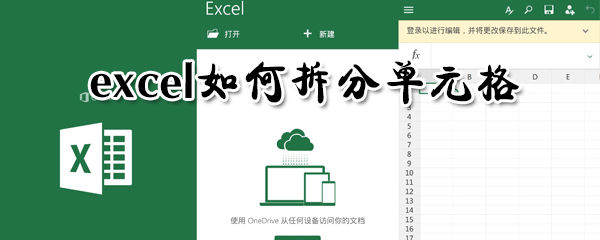
excel拆分单元格方法介绍
1、打开表格,选择要拆分的单元格;
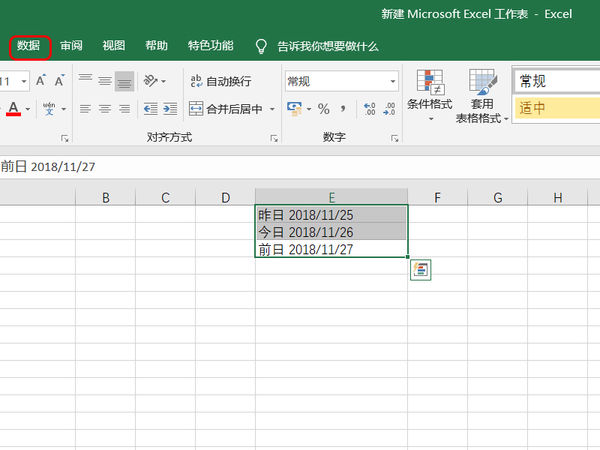
2、依次点击【数据】-【分列】,就可以将单列分本拆分为多列;

3、选择【分隔符号】,点击【下一步】;

4、把【空格】打勾,点击【下一步】;
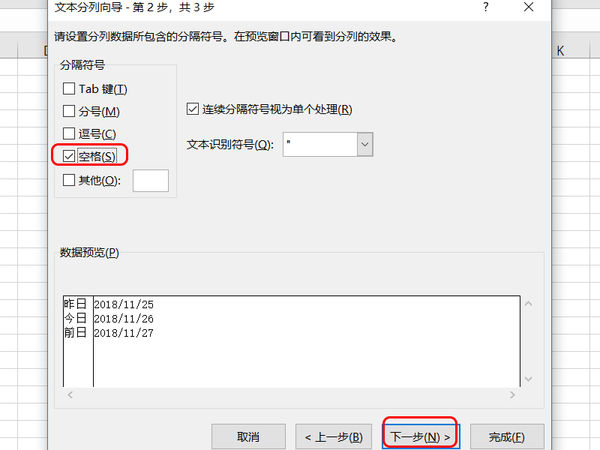
5、点击【常规】-【完成】;
excel相关攻略推荐:
excel如何拆分单元格?excel拆分单元格方法一览
excel怎么筛选重复数据库_excel筛选重复数据库指南
excel数据透视表求和具体操作流程
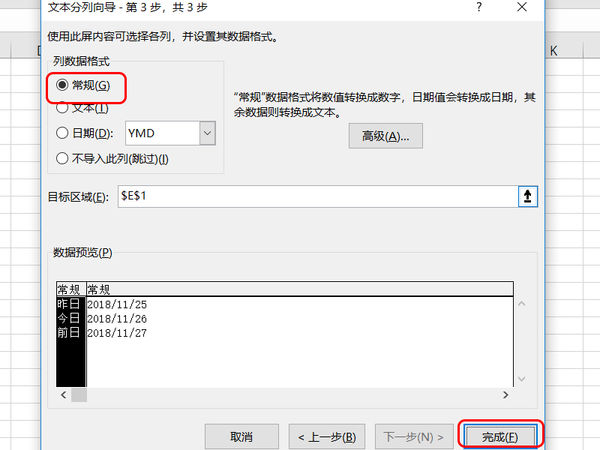
6、之后我们就可以看见已经拆分成功了。
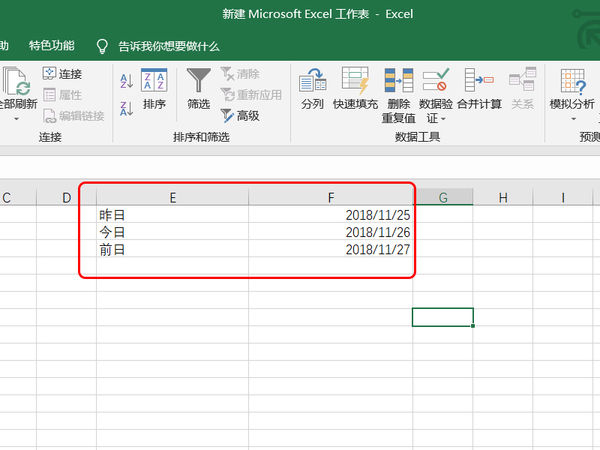
以上就是好吧啦网小编今日为大家带来的excel拆分单元格方法介绍,想了解更多软件教程请收藏关注IE浏览器中文网站!
标签:
excel
相关文章:
排行榜
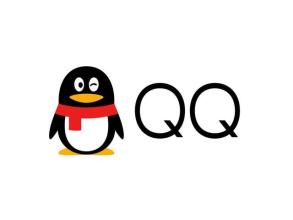
 网公网安备
网公网安备